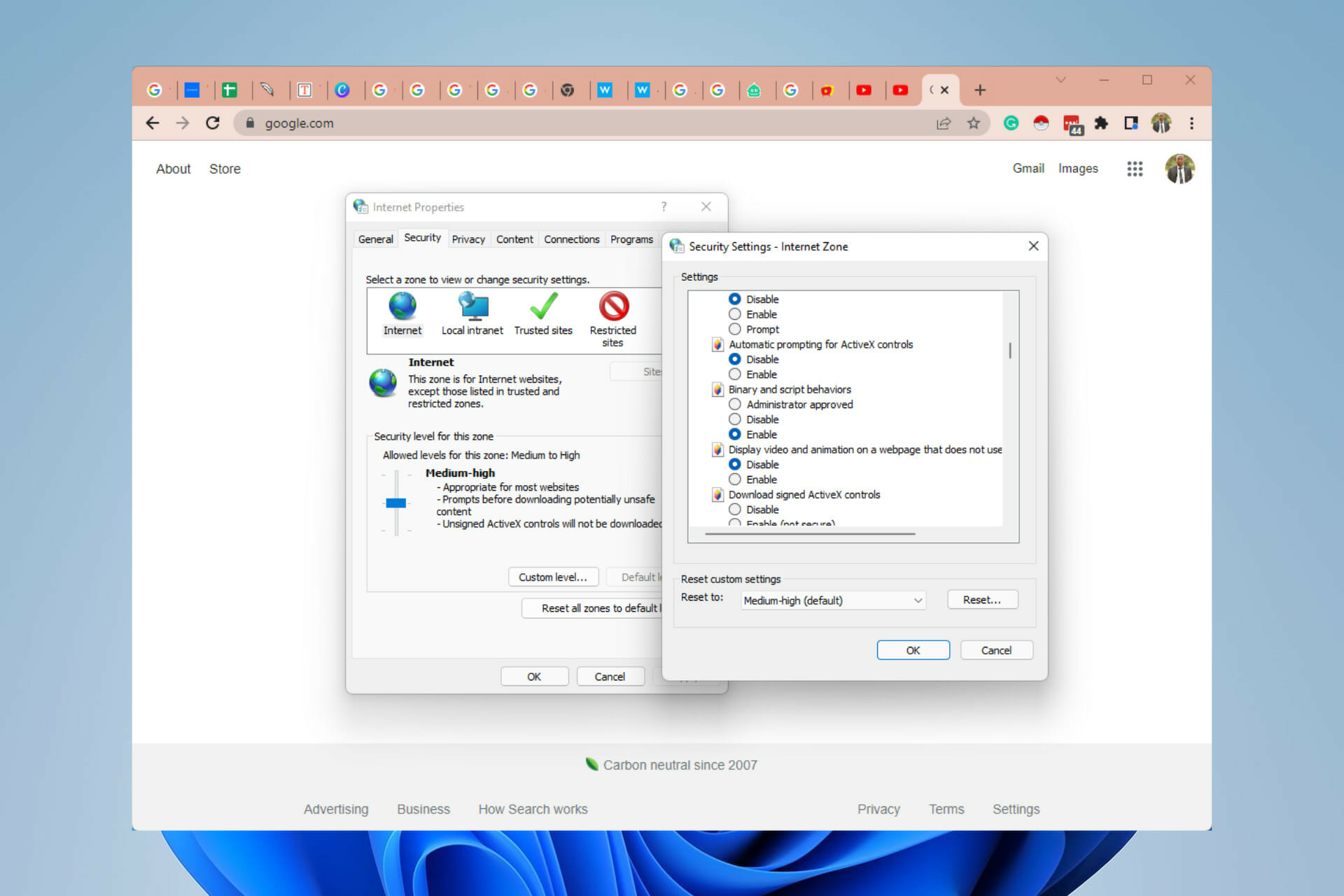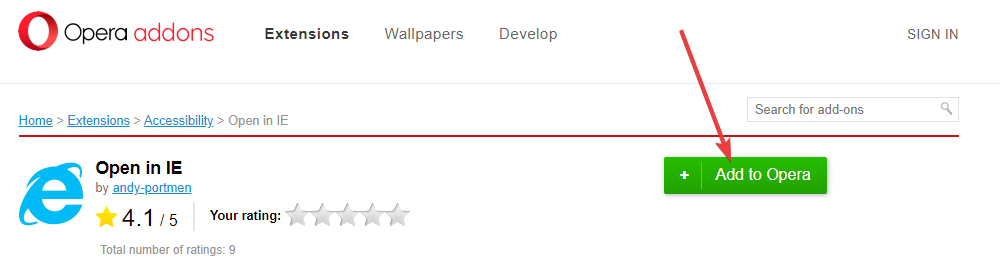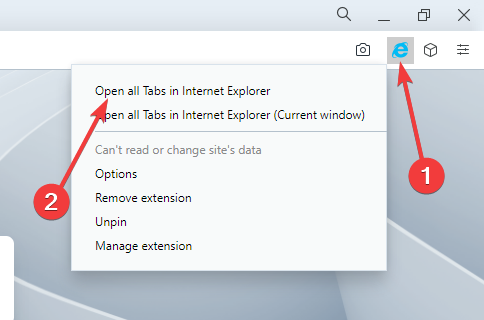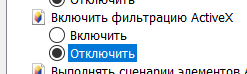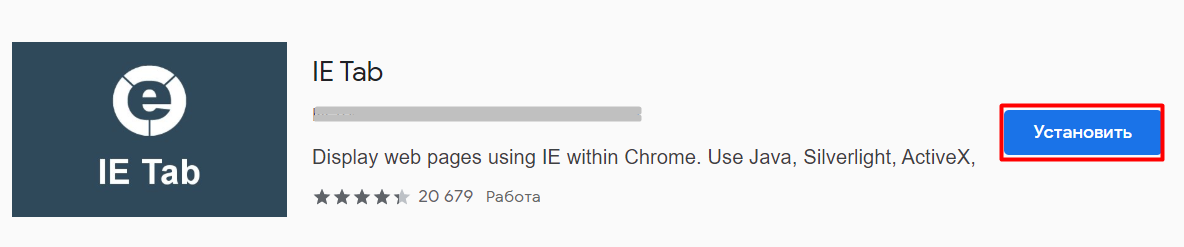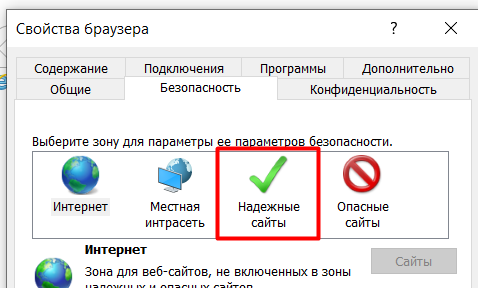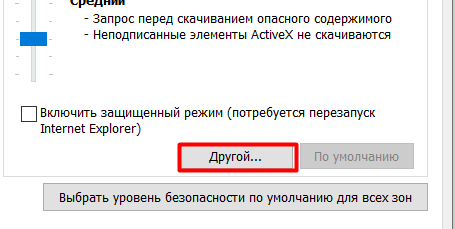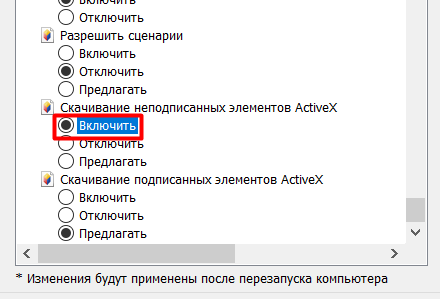ActiveX — это проприетарное программное обеспечение Microsoft, которое позволяет вашему интернет-браузеру отображать определенные документы и веб-сайты и взаимодействовать с ними. Иногда требуется ActiveX, прежде чем пользователь сможет просматривать любую часть веб-сайта или документа; В других случаях может потребоваться запуск только определенных функций или разделов веб-сайта. Поскольку ActiveX разработан только Microsoft, только браузер Microsoft Internet Explorer может полностью поддерживать ActiveX. Однако другие браузеры создали свои собственные методы отображения веб-сайта и документов, для которых требуется ActiveX.
кредит: Jupiterimages / Photos.com / Getty Images
Internet Explorer
Microsoft Internet Explorer — единственный браузер, который полностью поддерживает элементы управления ActiveX и плагины. При переходе на веб-сайт или документ, для которого требуется новый элемент управления ActiveX, вы увидите предупреждение в верхней части веб-страницы под панелью инструментов браузера. Нажав на это предупреждение, вы можете просмотреть информацию о контроллере ActiveX, которая вам понадобится, и позволить Internet Explorer загрузить подключаемый модуль. Internet Explorer будет сохранять элемент управления ActiveX каждый раз, когда вы возвращаетесь на этот сайт или документ или пытаетесь просмотреть документ, для которого требуется тот же подключаемый модуль.
Fire Fox
Браузер Mozilla Firefox является популярной альтернативой Internet Explorer. Так как он не разработан Microsoft, он не полностью поддерживает элементы управления Microsoft ActiveX. Однако разработчики Firefox часто создают новые плагины, которые пользователи могут устанавливать для поддержки функций, необходимых веб-сайтам и документам, которые обычно требуют элементов управления ActiveX. Если вы работаете с веб-сайтом, использующим ActiveX, который в браузере Firefox выглядит неработающим, вы можете сообщить об этом группе разработчиков, нажав «Справка» и «Сообщить о сломанном веб-сайте» на панели инструментов. Вы также можете загрузить «Esker ActiveX Plug-in» из дополнения Firefox, которое пытается имитировать элементы управления ActiveX в браузере Firefox. Это экспериментальное дополнение, которое должно постоянно обновляться с вашей версией Firefox.
Гугл Хром
Браузер Google Chrome — это более новая альтернатива Internet Explorer и Firefox. Как и Firefox, Chrome изначально не поддерживает ActiveX и использует интерфейс прикладных программ (NPAPI) для подключаемых модулей Netscape для просмотра и взаимодействия с сайтами, которым требуются элементы управления. Поскольку это более новый браузер, надстройки и расширения, которые помогают поддерживать элементы управления ActiveX, могут все еще находиться в разработке. Если вы найдете веб-сайт или документ, для которого требуются элементы управления Active X, к которым Chrome не может получить доступ, вы можете сообщить о ситуации, посетив веб-сайт Google Известные проблемы и нажав кнопку под ссылкой «Плагин ActiveX не работает». Это может предупредить разработчиков о ваших конкретных потребностях и помочь им разработать надстройки для поддержки определенных проблем с просмотром.
ActiveX — это структура, которая позволяет различным программам взаимодействовать и обмениваться информацией и функциями. Эта технология значительно улучшила программное обеспечение, поскольку с ним появились новые возможности. Но как это работает и почему это так важно?
Также смотрите нашу статью Как удалить все закладки в Chrome
Лучший способ объяснить его функциональность — на примере. Мы будем использовать приложения, которые имеют возможность проверки орфографии. Первое приложение, которое приходит на ум, — это Microsoft Word. Но такие приложения, как Outlook Express, также используют средства проверки орфографии.
Поскольку в обоих случаях требуются одинаковые функции, программисты придумали эту концепцию, которая позволяет им использовать один и тот же код для обоих приложений. Нет необходимости создавать проверку орфографии для обоих приложений с нуля.
Таким образом, в этом случае объект проверки орфографии был создан, и его легко реализовать в обоих этих приложениях. То же самое касается других приложений, которые требуют проверки орфографии. Зачем писать одно и то же снова и снова?
Как включить ActiveX в Google Chrome
Учитывая, что ActiveX, очевидно, очень полезен, почему он не включен во всех браузерах? Ответ заключается в том, что эта технология была создана Microsoft. По умолчанию ActiveX работает только с приложениями, разработанными Microsoft, в том числе Internet Explorer, PowerPoint, Excel, Word и т. Д.
Однако теперь вы можете включить ActiveX как в Google Chrome, так и в Mozilla Firefox, хотя изначально это было невозможно. Давайте посмотрим на то, что вам нужно сделать.
Есть два метода, которые вы можете использовать для этого. Пройдите через них обоих и выберите способ, которым вам будет легче следовать.
Способ 1
- Откройте браузер Google Chrome.
- Нажмите на опцию меню Google Chrome (три горизонтальные или вертикальные линии / точки, в зависимости от установленной версии).
- Нажмите на настройки.
- Прокрутите страницу вниз и выберите «Дополнительно».
- Перейдите в раздел «Система».
- Выберите Open Proxy Settings, и появится новое всплывающее окно.
- Нажмите на вкладку «Безопасность» и выберите «Пользовательский уровень» (находится в разделе «Уровень безопасности для этой зоны»).
Оттуда вы сможете увидеть все настройки безопасности, которые вы можете изменить. Прокрутите вниз и выберите параметр «Подсказка» для разделов «Загрузка подписанных элементов управления ActiveX» и «Загрузите разделы неподписанных элементов управления ActiveX». Также убедитесь, что в разделе «Запуск элементов управления ActiveX и подключаемых модулей» установлен флажок «Включить».
Нажмите OK и перезапустите браузер, чтобы изменения были сохранены.
Способ 2
Во втором методе мы включим ActiveX, добавив его как расширение Chrome. Во-первых, вам необходимо загрузить и установить внешний модуль.
- Загрузите файл здесь.
- Нажмите на меню Google Chrome (три горизонтальные или вертикальные линии / точки).
- Выберите Дополнительные инструменты.
- Нажмите на Расширения.
- Перейдите в папку, в которую вы скачали плагин.
- Перетащите плагин на страницу расширений.
- Появится список разрешений, поэтому нажмите «Добавить».
После того, как вы выполнили последний шаг, перезапустите браузер, и все будет в порядке.
Включение ActiveX в Mozilla Firefox
Когда дело доходит до Mozilla Firefox, этот процесс похож.
- Загрузите плагин ActiveX для Mozilla здесь.
- Установите плагин после того, как вы загрузили его, нажав на его значок и следуя инструкциям.
- Откройте Mozilla и перейдите в Инструменты, чтобы проверить, был ли плагин установлен успешно.
- Выберите дополнения.
- Выберите вкладку Плагины.
Теперь вы сможете увидеть ActiveX в списке как плагин.
Прокомментируйте ваши идеи
Это все, что вам нужно сделать, чтобы включить ActiveX в Google Chrome и Mozilla Firefox. Помогли ли вам эти методы? Не стесняйтесь поделиться своими мыслями в разделе комментариев ниже.
Choose a modern browser with a simple interface
by Afam Onyimadu
Afam is a geek and the go-to among his peers for computer solutions. He has a wealth of experience with Windows operating systems, dating back to his introduction… read more
Updated on August 9, 2022
Fact checked by
Alex Serban
After moving away from the corporate work-style, Alex has found rewards in a lifestyle of constant analysis, team coordination and pestering his colleagues. Holding an MCSA Windows Server… read more
- ActiveX is gradually being phased out and is natively supported only by Internet Explorer.
- Other browsers that offer ActiveX controls would need you to install plugins to extend this function.
- We recommend that you only view ActiveX content that is signed to reduce the risk of exposure to malware.
- Easy migration: use the Opera assistant to transfer exiting data, such as bookmarks, passwords, etc.
- Optimize resource usage: your RAM memory is used more efficiently than in other browsers
- Enhanced privacy: free and unlimited VPN integrated
- No ads: built-in Ad Blocker speeds up loading of pages and protects against data-mining
- Gaming friendly: Opera GX is the first and best browser for gaming
- Download Opera
Connecting to the internet means interacting with countless data formats, and you may be able to maximize your experience by using a browser that supports ActiveX controls.
In fact, in some cases, you may have displayed an error message that says – this feature requires a browser that supports ActiveX controls in Chrome, this error message could be in Firefox or other browsers.
An alternative but similar error message reported by our users stated as follows: Activex control failed to load please check browser version and security settings.
This article will run you through a list of the best browsers with support for ActiveX control. By using these apps, you’ll be able to circumvent This browser does not support ActiveX components error message.
What is ActiveX control in browser?
ActiveX is Microsoft’s patented program that enables you to view and interact with specific documents and websites via an Internet browser.
It is sometimes necessary before you have access to viewing any portion of a document or website, and at times it’s required only for specific functions and services of the website. This requires a browser that supports ActiveX controls.
However, only browsers developed by Microsoft have full ActiveX support. So, other browsers will need to create unique approaches for displaying ActiveX-required websites and documents.
What websites use ActiveX?
ActiveX controls are utilized by a wide variety of Microsoft Windows applications, including a number of Microsoft’s own, such as Internet Explorer, Microsoft Office, Microsoft Visual Studio, and Windows Media Player.
These applications not only use ActiveX controls to construct their feature sets, but they also encapsulate their own functionality within ActiveX controls, which can then be embedded within other applications.
Is ActiveX still supported?
ActiveX was a bridging tech used to connect desktop and web technologies.
Modern browsers like Google Chrome and Microsoft Edge have redefined the distinction between data controls and content.
Therefore, this kind of segmentation is crucial in the Zero Trust age. ActiveX would be retired since the web has progressed to more secure and distributed technology stacks.
However, with that said, many top browsers still give allowance for this feature to be turned on if required.
What browsers support ActiveX controls?
Opera – Best social integration
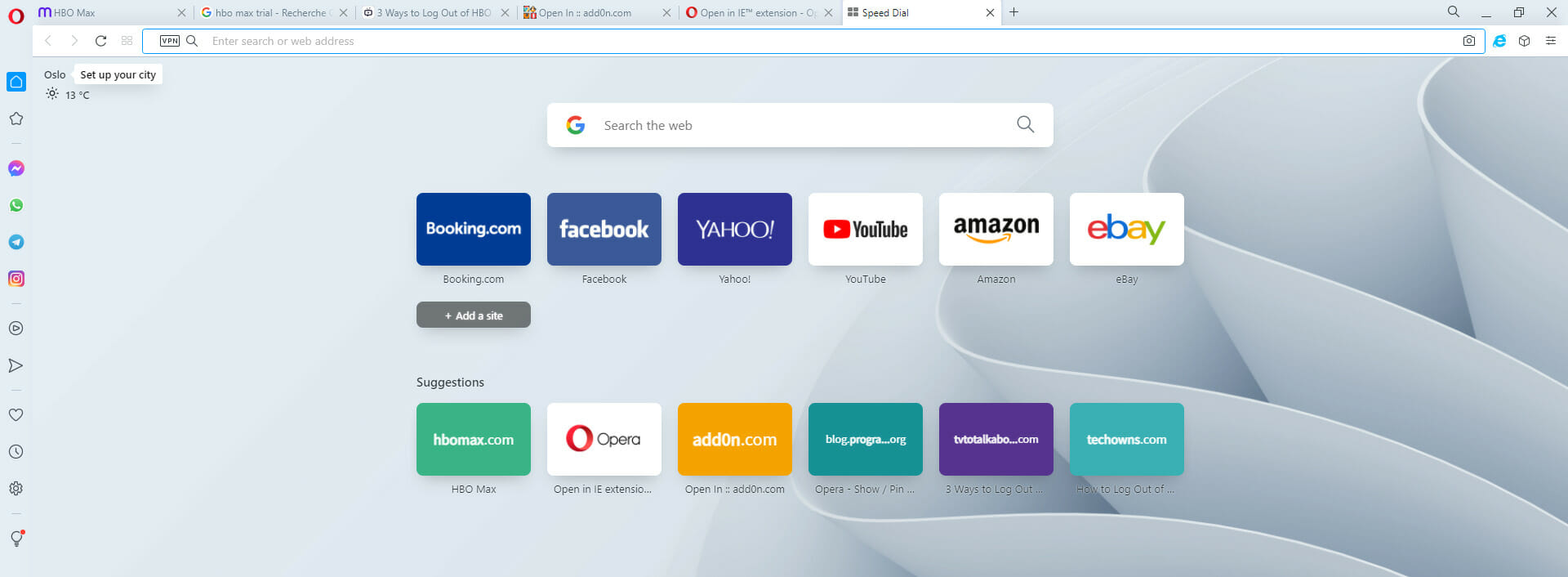
Since 2013, Opera has run on Google’s open-source engine, Chromium, implying that you may enhance your experience by installing web extensions from its vast library.
One of Opera’s most valuable and attractive features is messaging/social app integration, which does not need an extension. Most popular platforms are available directly and may be popped up when needed.
The browser does not support ActiveX controls out of the box, but since it is open source and has many extensions, you will have a few possibilities. The technique for integrating this is outlined towards the conclusion of this guide. Read on to find out how to use the browser’s ActiveX feature.
We like the browser since it’s one of the few with an integrated VPN, which allows you to hide your IP address when needed.
Additional features:
- Workspaces
- Snapshot tools
- Ad blocker

Opera
Browse securely and customize your workspace with handy add-ons and integrations.
Google Chrome – Most extensive extension database
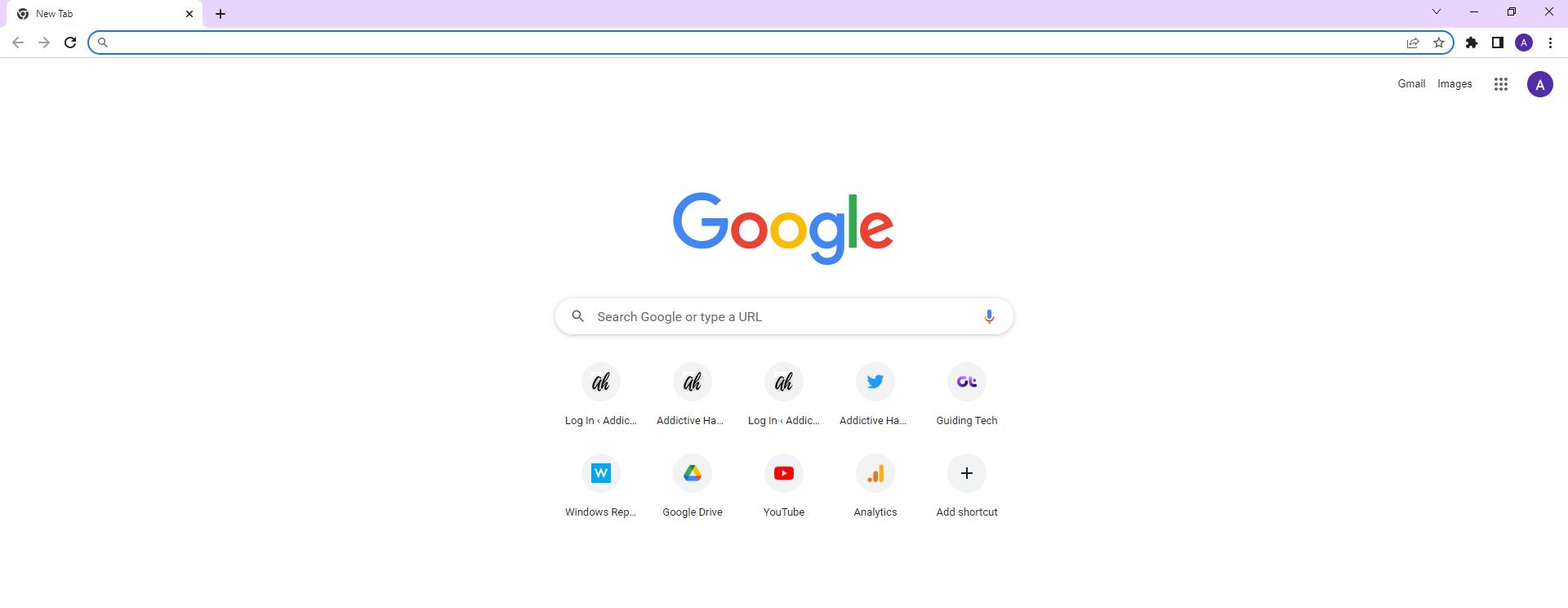
Chrome is a modern browser from Google that competes with Internet Explorer as well as other modern browsers.
Like many other browsers, Chrome does not natively have ActiveX controls support and instead relies on NPAPA (Netscape Plugin Application Programming Interface) to interact with and view sites that do.
You can download ActiveX for Chrome extensions because there are a handful of these. Additionally, a few Chrome configuration tweaks will come in handy.
We like Chrome because it is fast, has robust security measures, has a simple interface, and supports leading standards. That said, It isn’t the quickest browser, and may lack certain capabilities that the competition offers.
Some PC issues are hard to tackle, especially when it comes to corrupted repositories or missing Windows files. If you are having troubles fixing an error, your system may be partially broken.
We recommend installing Restoro, a tool that will scan your machine and identify what the fault is.
Click here to download and start repairing.
You should read on to discover other ActiveX alternatives for Chrome.
Additional features:
- Visual Browser History
- Website tabs manager
- Browser memory use
⇒ Get Google Chrome
Firefox – Optimized for privacy
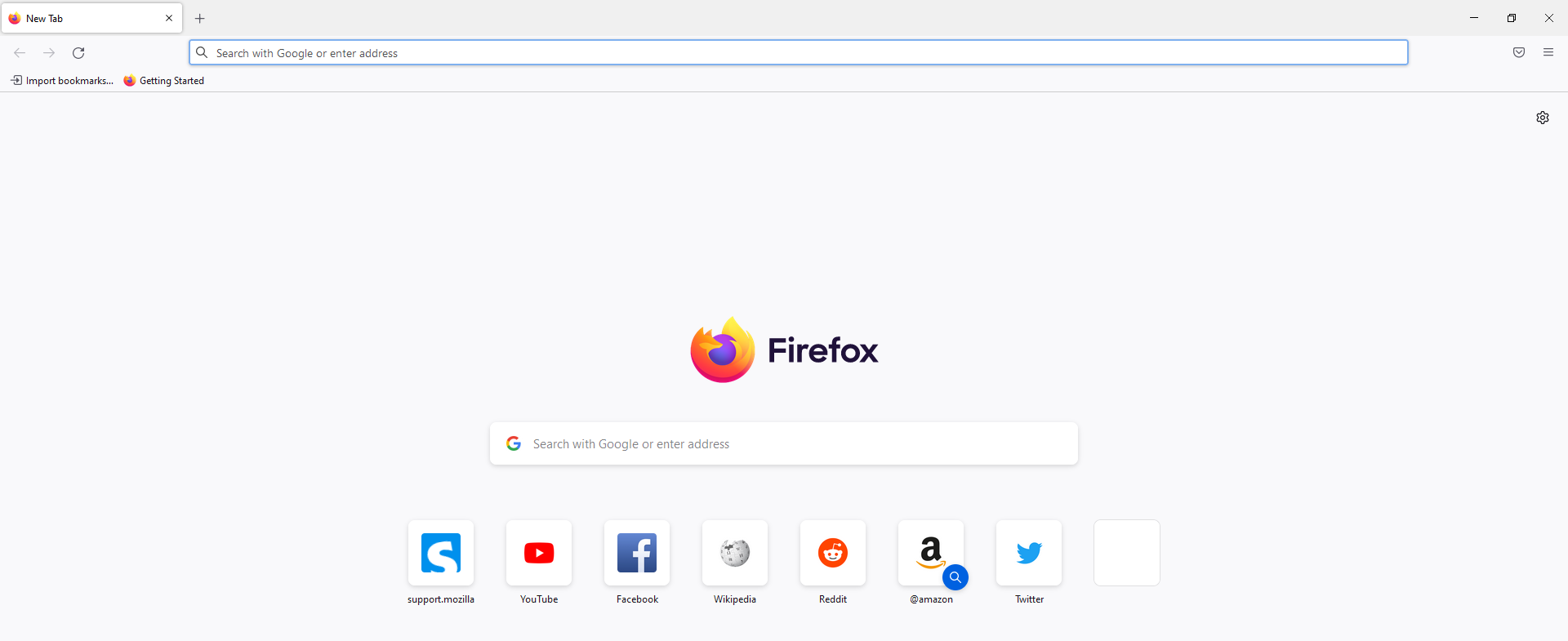
Firefox is a well-known browser and a more proficient replacement for Internet Explorer.
However, since Microsoft does not design it, we can expect it to not have native support for ActiveX controls, like many other browsers on this list.
On the other hand, Firefox developers often build new plug-ins for users to install to enable functionality requested by documents and websites that would typically need ActiveX controls.
So, the Open in IE and Esker ActiveX Plug-in, which try to mimic ActiveX controls or the Mozilla ActiveX Control plug-in, will ensure you can use ActiveX content on the browser.
Additionally, when you encounter a broken document or site on Firefox because it employs ActiveX, you may send a report to the dev team.
Additional features:
- Page actions menu
- New tab page
- Enhanced tracking protection
⇒ Get Firefox
- Fix Runtime error 429: ActiveX component can’t create object
- 3 Easy Ways to Continue Using Internet Explorer on Windows 11
- Browser Not Working on Windows 11: How to Fix This
- Browser Download Speed is Slow: 5 Ways to Increase it
- Couldn’t Load XPCOM: 4 Ways to Fix It in Firefox, Tor & Windows
- Chrome Freezing Windows 10 PC: 7 Quick Fixes
Internet Explorer – Best for ActiveX
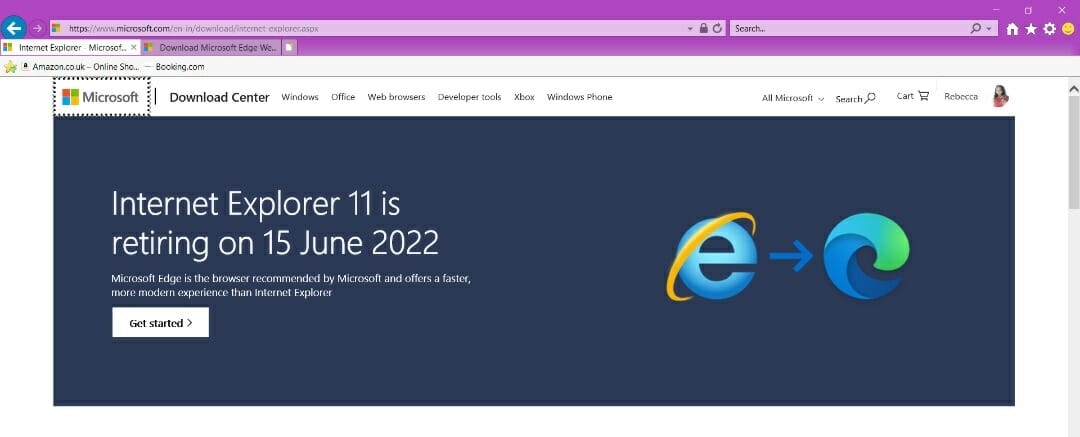
The only web browser that completely offers support for ActiveX plugins and controls is Microsoft Internet Explorer.
Whenever you open a document or visit a website that needs an ActiveX control, a warning will be displayed beneath the navigator’s toolbar at the top of the page.
You may examine information regarding what ActiveX controller you’ll require and enable the browser to download the plug-in by tapping this notification.
Henceforth, whenever you re-visit the same document or site or even try to read another document that needs the same plug-in, the browser will use the same ActiveX control.
Note that this browser will be retired in June so it will be safe to try alternative browsers.
Additional features:
- Synced favorites and tabs
- Inline video
- Unlimited tabs
⇒ Get Internet Explorer
How do I enable ActiveX in Opera?
- Navigate to the Open in IE extension.
- Click on Add to Opera.
- When you encounter a program that requires ActiveX, right-click on the Open in IE extension and select Open all Tabs in Internet Explorer.
You will also be able to activate ActiveX on Chrome using a similar method.
Here you have it – our list for you if are looking for browsers with ActiveX controls.
You must have in mind that ActiveX content may not always be safe, however, by checking if they are signed, you could avoid malware.
The browsers listed are also our favorites for many reasons other than their support for this tech. Many of them offer great flexibility for browsing security and offer features needed across many domains.
Finally, you should note that your OS may block the installation of extensions, but with a few steps, you can stop Windows from blocking ActiveX install for IE.
Still having issues? Fix them with this tool:
SPONSORED
If the advices above haven’t solved your issue, your PC may experience deeper Windows problems. We recommend downloading this PC Repair tool (rated Great on TrustPilot.com) to easily address them. After installation, simply click the Start Scan button and then press on Repair All.
Newsletter
Choose a modern browser with a simple interface
by Afam Onyimadu
Afam is a geek and the go-to among his peers for computer solutions. He has a wealth of experience with Windows operating systems, dating back to his introduction… read more
Updated on August 9, 2022
Fact checked by
Alex Serban
After moving away from the corporate work-style, Alex has found rewards in a lifestyle of constant analysis, team coordination and pestering his colleagues. Holding an MCSA Windows Server… read more
- ActiveX is gradually being phased out and is natively supported only by Internet Explorer.
- Other browsers that offer ActiveX controls would need you to install plugins to extend this function.
- We recommend that you only view ActiveX content that is signed to reduce the risk of exposure to malware.
- Easy migration: use the Opera assistant to transfer exiting data, such as bookmarks, passwords, etc.
- Optimize resource usage: your RAM memory is used more efficiently than in other browsers
- Enhanced privacy: free and unlimited VPN integrated
- No ads: built-in Ad Blocker speeds up loading of pages and protects against data-mining
- Gaming friendly: Opera GX is the first and best browser for gaming
- Download Opera
Connecting to the internet means interacting with countless data formats, and you may be able to maximize your experience by using a browser that supports ActiveX controls.
In fact, in some cases, you may have displayed an error message that says – this feature requires a browser that supports ActiveX controls in Chrome, this error message could be in Firefox or other browsers.
An alternative but similar error message reported by our users stated as follows: Activex control failed to load please check browser version and security settings.
This article will run you through a list of the best browsers with support for ActiveX control. By using these apps, you’ll be able to circumvent This browser does not support ActiveX components error message.
What is ActiveX control in browser?
ActiveX is Microsoft’s patented program that enables you to view and interact with specific documents and websites via an Internet browser.
It is sometimes necessary before you have access to viewing any portion of a document or website, and at times it’s required only for specific functions and services of the website. This requires a browser that supports ActiveX controls.
However, only browsers developed by Microsoft have full ActiveX support. So, other browsers will need to create unique approaches for displaying ActiveX-required websites and documents.
What websites use ActiveX?
ActiveX controls are utilized by a wide variety of Microsoft Windows applications, including a number of Microsoft’s own, such as Internet Explorer, Microsoft Office, Microsoft Visual Studio, and Windows Media Player.
These applications not only use ActiveX controls to construct their feature sets, but they also encapsulate their own functionality within ActiveX controls, which can then be embedded within other applications.
Is ActiveX still supported?
ActiveX was a bridging tech used to connect desktop and web technologies.
Modern browsers like Google Chrome and Microsoft Edge have redefined the distinction between data controls and content.
Therefore, this kind of segmentation is crucial in the Zero Trust age. ActiveX would be retired since the web has progressed to more secure and distributed technology stacks.
However, with that said, many top browsers still give allowance for this feature to be turned on if required.
What browsers support ActiveX controls?
Opera – Best social integration
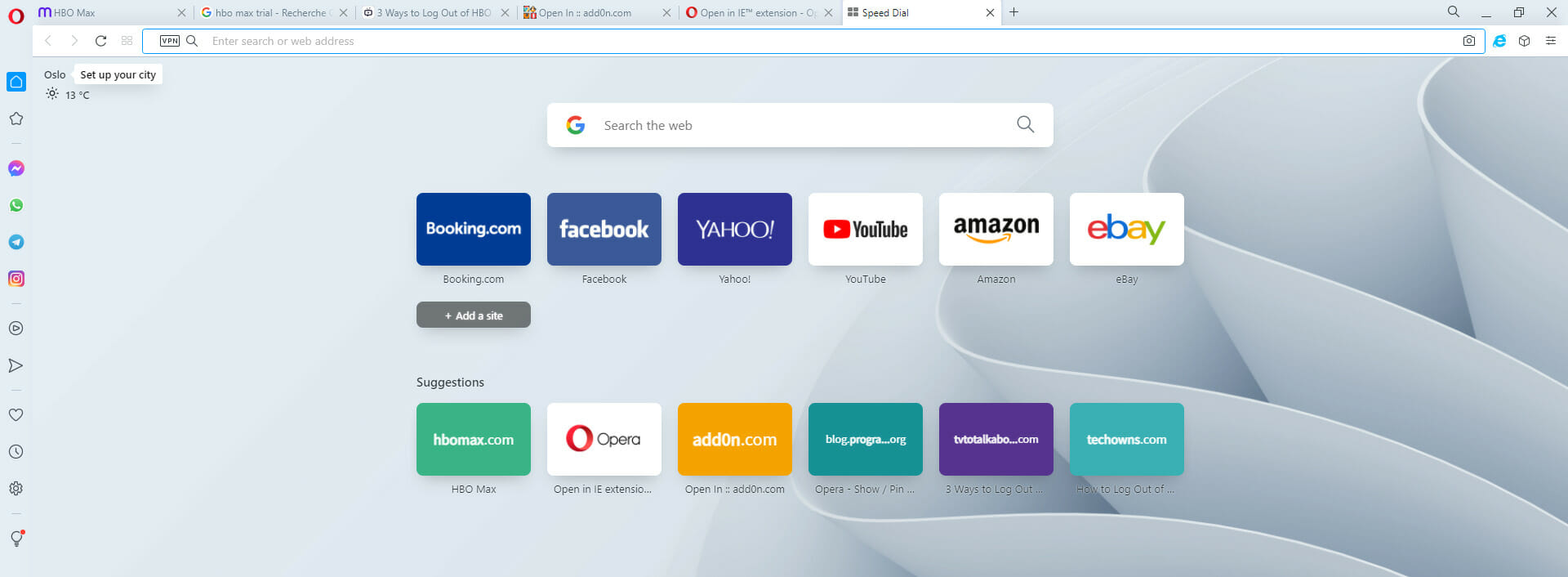
Since 2013, Opera has run on Google’s open-source engine, Chromium, implying that you may enhance your experience by installing web extensions from its vast library.
One of Opera’s most valuable and attractive features is messaging/social app integration, which does not need an extension. Most popular platforms are available directly and may be popped up when needed.
The browser does not support ActiveX controls out of the box, but since it is open source and has many extensions, you will have a few possibilities. The technique for integrating this is outlined towards the conclusion of this guide. Read on to find out how to use the browser’s ActiveX feature.
We like the browser since it’s one of the few with an integrated VPN, which allows you to hide your IP address when needed.
Additional features:
- Workspaces
- Snapshot tools
- Ad blocker

Opera
Browse securely and customize your workspace with handy add-ons and integrations.
Google Chrome – Most extensive extension database
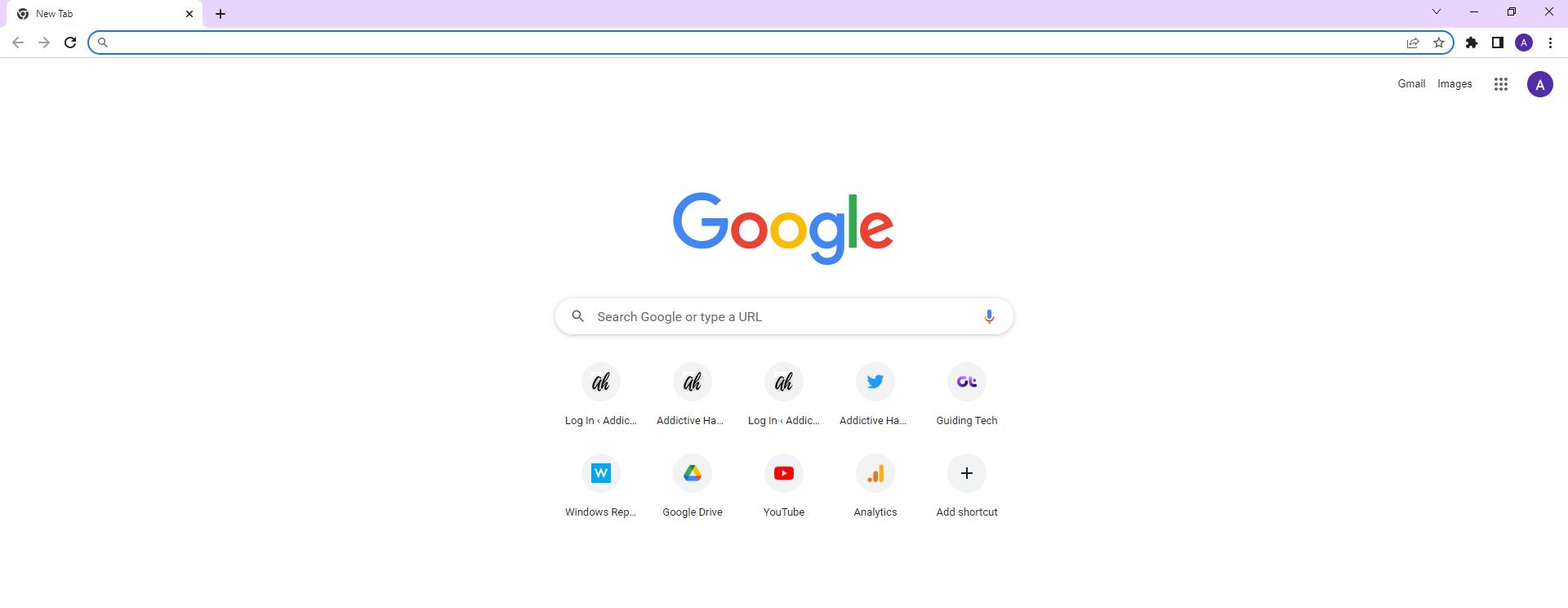
Chrome is a modern browser from Google that competes with Internet Explorer as well as other modern browsers.
Like many other browsers, Chrome does not natively have ActiveX controls support and instead relies on NPAPA (Netscape Plugin Application Programming Interface) to interact with and view sites that do.
You can download ActiveX for Chrome extensions because there are a handful of these. Additionally, a few Chrome configuration tweaks will come in handy.
We like Chrome because it is fast, has robust security measures, has a simple interface, and supports leading standards. That said, It isn’t the quickest browser, and may lack certain capabilities that the competition offers.
Some PC issues are hard to tackle, especially when it comes to corrupted repositories or missing Windows files. If you are having troubles fixing an error, your system may be partially broken.
We recommend installing Restoro, a tool that will scan your machine and identify what the fault is.
Click here to download and start repairing.
You should read on to discover other ActiveX alternatives for Chrome.
Additional features:
- Visual Browser History
- Website tabs manager
- Browser memory use
⇒ Get Google Chrome
Firefox – Optimized for privacy
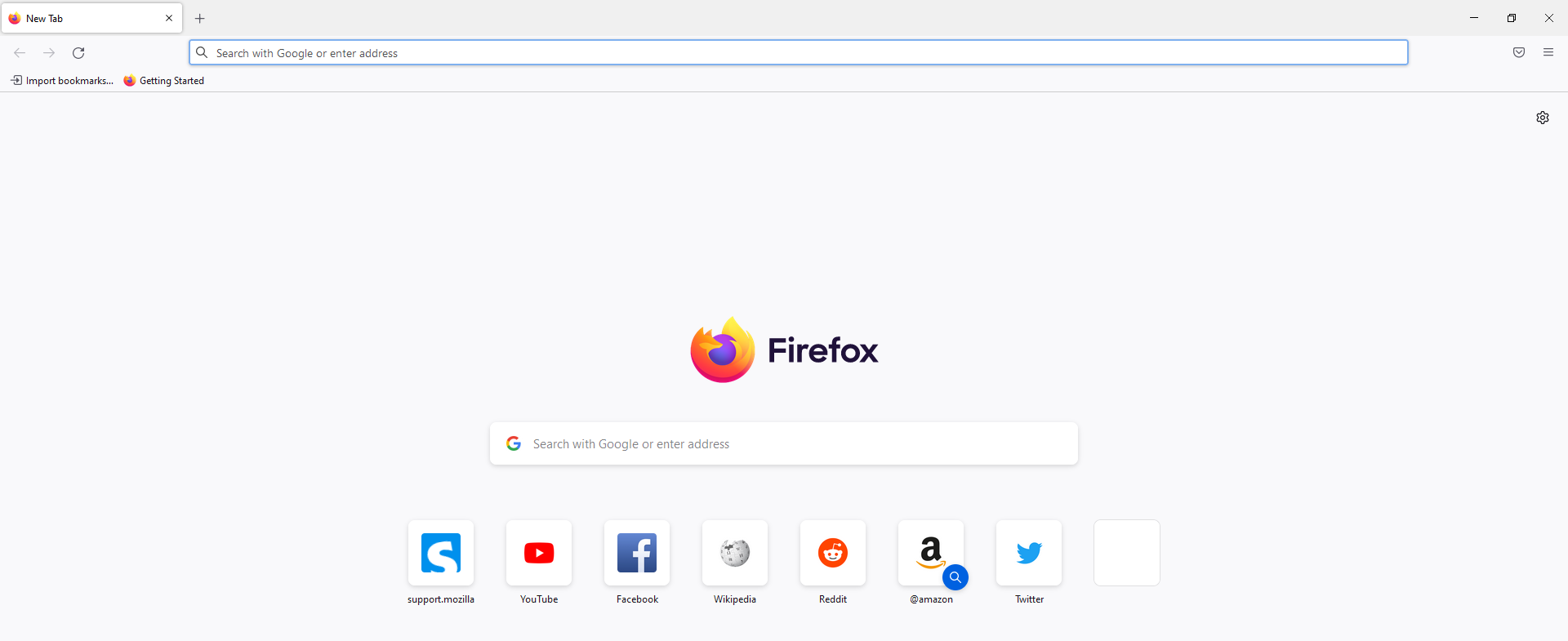
Firefox is a well-known browser and a more proficient replacement for Internet Explorer.
However, since Microsoft does not design it, we can expect it to not have native support for ActiveX controls, like many other browsers on this list.
On the other hand, Firefox developers often build new plug-ins for users to install to enable functionality requested by documents and websites that would typically need ActiveX controls.
So, the Open in IE and Esker ActiveX Plug-in, which try to mimic ActiveX controls or the Mozilla ActiveX Control plug-in, will ensure you can use ActiveX content on the browser.
Additionally, when you encounter a broken document or site on Firefox because it employs ActiveX, you may send a report to the dev team.
Additional features:
- Page actions menu
- New tab page
- Enhanced tracking protection
⇒ Get Firefox
- Fix Runtime error 429: ActiveX component can’t create object
- 3 Easy Ways to Continue Using Internet Explorer on Windows 11
- Browser Not Working on Windows 11: How to Fix This
- Browser Download Speed is Slow: 5 Ways to Increase it
- Couldn’t Load XPCOM: 4 Ways to Fix It in Firefox, Tor & Windows
Internet Explorer – Best for ActiveX
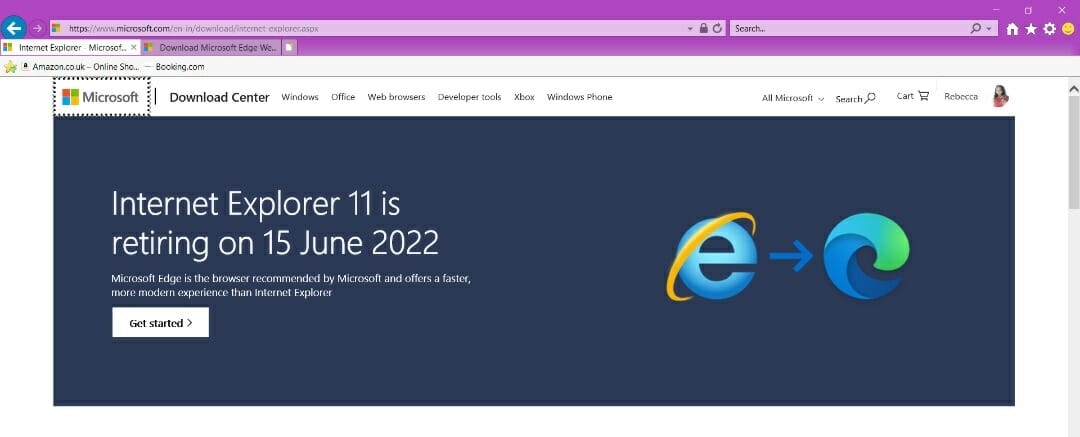
The only web browser that completely offers support for ActiveX plugins and controls is Microsoft Internet Explorer.
Whenever you open a document or visit a website that needs an ActiveX control, a warning will be displayed beneath the navigator’s toolbar at the top of the page.
You may examine information regarding what ActiveX controller you’ll require and enable the browser to download the plug-in by tapping this notification.
Henceforth, whenever you re-visit the same document or site or even try to read another document that needs the same plug-in, the browser will use the same ActiveX control.
Note that this browser will be retired in June so it will be safe to try alternative browsers.
Additional features:
- Synced favorites and tabs
- Inline video
- Unlimited tabs
⇒ Get Internet Explorer
How do I enable ActiveX in Opera?
- Navigate to the Open in IE extension.
- Click on Add to Opera.
- When you encounter a program that requires ActiveX, right-click on the Open in IE extension and select Open all Tabs in Internet Explorer.
You will also be able to activate ActiveX on Chrome using a similar method.
Here you have it – our list for you if are looking for browsers with ActiveX controls.
You must have in mind that ActiveX content may not always be safe, however, by checking if they are signed, you could avoid malware.
The browsers listed are also our favorites for many reasons other than their support for this tech. Many of them offer great flexibility for browsing security and offer features needed across many domains.
Finally, you should note that your OS may block the installation of extensions, but with a few steps, you can stop Windows from blocking ActiveX install for IE.
Still having issues? Fix them with this tool:
SPONSORED
If the advices above haven’t solved your issue, your PC may experience deeper Windows problems. We recommend downloading this PC Repair tool (rated Great on TrustPilot.com) to easily address them. After installation, simply click the Start Scan button and then press on Repair All.
Newsletter
ActiveX — это платформа, которая позволяет различному программному обеспечению обмениваться функциями и информацией. Эта технология значительно улучшила программное обеспечение, так как с ней родились новые возможности. Но как это работает и почему это так важно?
Лучший способ объяснить его функциональность — это через пример. Мы будем использовать приложения с функцией проверки орфографии. Первое приложение, которое приходит на ум, это Microsoft Word. Но такие приложения, как Outlook Express, также используют средства проверки орфографии.
Поскольку в обоих случаях нужны одни и те же функции, программисты придумали концепцию, позволяющую им использовать один и тот же код для обоих приложений. Нет необходимости создавать с нуля средство проверки орфографии для обоих приложений.
Итак, в данном случае объект проверки орфографии был создан и легко реализован в обоих этих приложениях. То же самое касается и других приложений, требующих проверки орфографии. Зачем писать одно и то же снова и снова?
Как включить ActiveX в Google Chrome
Учитывая, что ActiveX очень полезен, почему он еще не включен во всех браузерах? Ответ кроется в том, что эту технологию создала Microsoft. По умолчанию ActiveX работает только с приложениями, также созданными Microsoft; включая Internet Explorer, PowerPoint, Excel, Word и т. д.
Однако теперь вы можете включить ActiveX как в Google Chrome, так и в Mozilla Firefox, хотя изначально это было невозможно. Давайте посмотрим, что вам нужно сделать.
Есть два метода, которые вы можете использовать для этого. Просмотрите их оба и выберите наиболее удобный для вас метод.
Включить ActiveX в настройках Windows
Первый способ включить ActiveX для Chrome можно выполнить прямо из настроек вашего компьютера. Вот что нужно сделать.
- Откройте Панель управления на своем компьютере и нажмите кнопку Сеть и amp; Поделиться. Затем нажмите Свойства обозревателя.
- Нажмите вкладка Безопасность в верхней части открывшегося окна.
- Нажмите Пользовательский уровень…
- отметьте Включить в разделе Запускать элементы управления и подключаемые модули ActiveX и Запускать антивредоносное ПО на элементах управления ActiveX.
- Нажмите Включить рядом с пунктом Загрузить подписанные элементы управления ActiveX.
- Нажмите ОК.
Теперь вы можете перезагрузить компьютер, чтобы изменения вступили в силу.
Способ 2
Во втором случае мы включим ActiveX, добавив его как расширение Chrome. Сначала вам нужно загрузить и установить расширение из Интернет-магазина Chrome.
- Добавьте расширение вкладки IE, нажав Добавьте в Chrome здесь.
- Нажмите Добавить расширение.
- Войдите и выберите версию Internet Explorer, который вы хотели бы использовать.
- Теперь вы можно нажать Расширениев правом верхнем углу Chrome, чтобы выбрать вкладку IE.
< li id=»step5″>Расширение вкладки IE откроется, и теперь вы сможете использовать ActiveX.
После выполнения последнего шага перезапустите браузер, и все готово.
Включение ActiveX в Mozilla Firefox
В случае с Mozilla Firefox процесс аналогичен.
- Загрузите подключаемый модуль ActiveX для Mozilla здесь.
- Установите подключаемый модуль после его загрузки. нажав на его значок и следуя инструкциям.
- Откройте Mozilla. и перейдите к значку Гамбургер.
- Выберите Дополнения.
- Выберите вкладку Подключаемые модули.
- Теперь вы должны увидеть ActiveX в списке подключаемых модулей.
Часто задаваемые вопросы
Вот ответы на другие ваши вопросы об ActiveX.
Не представляет ли добавление ActiveX угрозу безопасности?
Существуют возможные угрозы при использовании ActiveX контролирует. Проверьте подписанные параметры ActiveX, так как они, как правило, более авторитетны, чем неподписанные.
Почему я не могу использовать ActiveX в своем браузере?
< p class=»tj-custom-answer»>
Ваши настройки безопасности могут блокировать некоторый контент. Посетите раздел «Инструменты и безопасность», чтобы выбрать новые параметры безопасности.
Могу ли я использовать ActiveX на Mac?
Да. Все, что вам нужно сделать, это установить расширение IE Tab в браузере Chrome.
Комментируйте свои идеи
Это все, что вам нужно сделать, чтобы включить ActiveX в Google Chrome и Mozilla Firefox. . Вам помогли эти методы? Не стесняйтесь поделиться своими мыслями в разделе комментариев ниже.

Актив Икс — это платформа, которая помогает определять элементы утилит, которые можно использовать. Обычно эти компоненты написаны на разных программных языках. Она создана специально для распространения ПО через глобальную сеть.
Эта платформа была введена в использование в 1996 году компанией Microsoft. Она до сих пор широко используется в системе Windows, хотя не привязана к ней.
С помощью данной платформы создаются приложения, которые могут работать через браузер, посредством клиент-серверного приложения. Этой платформой чаще всего пользуются злоумышленники, заставляя с помощью управляющих элементов, неопытного пользователя скачать нерекомендуемое или зараженное вирусами приложение к себе на компьютер.
Актив Икс состоит из множества компонентов — кнопок, окон, списков и т.д., а также использует такие языки, как Delphi, C++, .NetFramework и другие, которые имеют поддержку Component Object model.
ActiveX: что это? Простейшие понятия
Чтобы не загружать неподготовленного пользователя ненужными техническими терминами, рассмотрим технологии ActiveX так, чтобы было понятно каждому. На самом деле элементы ActiveX представляют собой небольшие программы, из которых программист или создатель сайта как из блоков может составить множество интересных конструкций.
Изначально считалось, что такие элементы (еще называемые надстройками) использовались исключительно для добавления определенным ресурсам Всемирной паутины множества дополнительных возможностей и поддерживались только «родным» браузером Windows под названием Internet Explorer (использование программ на разных языках в одном браузере независимо от среды разработки).
Отчасти это так и есть. Однако сейчас очень много других управляющих элементов тоже можно отнести к технологиям ActiveX. Что это? Самым простым примером можно считать дополнение в виде Flash-плеера от корпорации Macromedia, стоявшей у истоков его создания.
Сегодня же это самый распространенный плагин Adobe ActiveX Player, точнее Adobe Flash Player, который способен интегрироваться практически во все известные сегодня браузеры. Кроме корпорации Adobe, принявшей эстафету у Macromedia, существует еще очень много разработчиков аналогичных плагинов, но их продукция, по сравнению с этим уникальным плеером, не идет ни в какое сравнение, и поэтому является просто невостребованной.
Впрочем, и программами в обычном понимании такие элементы назвать очень трудно, ведь запустить их классическим способом (двойным кликом) просто невозможно. Их встроенные коды выполняются как раз-таки в средах интернет-браузеров.
Преимущества и недостатки
Основным недостатком технологии является то, что средствами для ее использования владеет только браузер Explorer. А также нет возможности реализации этой технологии в общедоступных сетях всемирной паутины.
Однако есть и достоинства. ActiveX все больше развивается в интрасетях. В Актив Икс представлено очень много управляющих инструментов для решений многих задач, построения полнофункциональных диаграмм, таблиц данных.
Плюсы и минусы
В завершение рассмотрим плюсы и минусы ActiveX для веб-проводника Internet Explorer.
Преимущества:
- создание приложений на разных языках;
- экономия времени на дополнительную инсталляцию многих программ, ведь все необходимое имеется в Internet Explorer;
- включение и отключение проходит в несколько нажатий;
- в работе используется множество элементов, применяющих этот фрейм.
Основным недостатком является риск взлома компьютера через плагин. Кроме того, время от времени появляются ошибки, которые можно исправить путем ввода правильных настроек.
Чем отличается Java от Актив Икс
В принципе, выше мы рассмотрели основные отличия платформы от java апплетов. Дело в том, что решение многих задач средствами Джавы потребовало бы от разработчика приложения огромных сил, в то время как с помощью технологии Active X все решается гораздо быстрее.
Еще одним отличием этой технологии считается то, что роль ActiveX на виртуальной машине Джава, будет выполнять любая Java утилита. Она будет одновременно открыта самостоятельно и в то же время служить одним из компонентов для платформы.
Презентация Apple: подводим итоги
Почему эти элементы работают только с Internet Explorer?
Интернет-обозреватель Internet Explorer — стандартный браузер для интернет-сёрфинга, который идёт «в упаковке» с операционной системой Windows. Особенность его работы в том, что он использует те же файлы, что и сама ОС, а значит, что IE и OS Windows тесно связаны друг с другом. Всё это позволяет ускорить работу средства для сёрфинга и создавать минимальные нагрузки на систему.
Для правильной работы ActiveX необходимы те же файлы, что использует IE, для того чтобы коды компонента обрабатывались напрямую системой. Да это сложно представить, особенно начинающим пользователям, но именно так эта система работает.
Как установить ActiveX (для Internet Explorer)
Необходимо открыть браузер Internet Explorer, и там перейти на любой сайт использующий эту технологию. Затем юзера спросят о необходимости установки элементов платформы. Если кликнуть на надпись вверху страницы, то в контекстном меню будет запрос – Install ActiveX Control. Нажатие кнопки установит компонент.
Скачать ActiveX для Windows 7, 8, 10, официально нельзя, поскольку они встроены в Internet Explorer.
Нужен ли ActiveX?
С одной стороны, технологию ActiveX поддерживает только Internet Explorer, а большинство опытных пользователей Интернета пользуется другими браузерами и не подозревает об этой технологии.
Но если Вы в своей жизни вынуждены использовать какие-либо сайты, в обязательном порядке требующие использование старых версий IE, то вам просто необходимо использовать компоненты ActiveX.
Однако пользоваться возможностями данной технологии надо предельно аккуратно. Существует довольно высокая вероятность «подцепить» вирус, разрешив всем сайтам по умолчанию устанавливать приложения ActiveX. Злоумышленники применяют эту технологию для распространения шпионских программ, поэтому нам следует разобраться, как правильно настроить работу данного приложения.
Как включить или отключить Active X в Internet Explorer
Теперь заходите во вкладку «Сервис» и открываете «Свойства обозревателя».
Потом переходите во вкладку «Безопасность» и кликаете на кнопку «Другой».
Пролистываете в появившемся окне страницу до тех пор, пока не увидите меню «Элементы Active X». Затем щелкаете по кружкам, как показано на рисунке снизу.
После данных изменений рекомендуется перезагрузить компьютер.
Загрузка с сайта
Иногда установить элементы управления предлагает конкретный сайт, на который вы заходите. Проверьте, чтобы на странице было четко написано, с какой целью вы должны добавить требуемые компоненты.
Если вы сомневаетесь в порядочности владельцев сайта и боитесь, что вместо элементов управления вы установите вредоносные приложения, то лучше сразу откажитесь от этой затеи, чтобы не пришлось потом удалять вирусы с компьютера.
Убедитесь, что компоненты Active X предоставляются вам от имени проверенного ресурса. Проще говоря, если какой-то сайт требует для корректной работы установку элементов управления, то именно он должен выступать поставщиком программы.
Если вы уверены, что пользуетесь проверенным порталом, который предоставляет вам корректно работающее программное обеспечение, то согласитесь с установкой, нажав кнопку «Install».
Фильтрация ActiveX
Фильтрация платформы помогает вовремя определить установку подозрительных приложений и запретить обозревателю их использование. Чтобы ее включить необходимо зайти во вкладку «Сервис», выберите пункт «Безопасность», и кликните кнопку «Фильтрация Active X».
Если напротив пункта появился флажок, значит вы сделали все правильно. Если вы захотите отключить ее, то также нажмите по этому пункту и флажок исчезнет.
Кроме этого можно убирать фильтр для определенных сайтов. Для этого открываете нужный сайт, кликаете по иконке фильтра. И отключаете фильтр.
Лучшие доступные по цене фаблеты 2020 года
Настройки безопасности
Кроме фильтра можно регулировать параметры безопасности и определять самому какую программу компьютер скачает, а какую вы запретите. Для этого перейдите в свойства браузера и вкладку безопасность.
С помощью ползунка в меню «Уровень безопасности для этой зоны» вы можете задать соответствующий уровень.
Настройка
Если выполнение элементов осуществляется некорректно (например, браузер заблокировал доверенные ресурсы, запрещены интерактивные блоки, IE отображает уведомление «Пожалуйста, настройте… ActiveX»), необходимо предварительно настроить модуль:
1. В верхней части IE кликните раздел «Сервис».
2. Кликните пункт «Свойства браузера».
3. Щёлкните вкладку «Безопасность». Нажмите кнопку «Другой».
4. Прокрутите список параметров вниз, до раздела «Элементы ActiveX… ».
5. Для безопасного и корректного запуска элементов выполните такие настройки:
«Автоматические запросы… » — Отключить (для снижения риска вирусной атаки через задействование этой веб-технологии);
«Включить фильтрацию… » — Включить (для выборочного запуска, также в целях безопасности);
«Разрешать… только увтерждённые» — Включить (для активации только на доверенных сайтах);
«Разрешить… которые не использовались» — Отключить (не запускать блоки, которые раньше не использовались);
«Скачивание неподписанных элементов» — Отключить (также, чтобы не активировать сомнительные, потенциально опасные объекты);
«Скачивание подписанных элементов» — Предлагать (отображается запрос на загрузку).
Технология в других браузерах
В Опере не поддерживается данная технология. Но есть специальный плагин OperaActiveXplugin, с помощью которого можно установить эту платформу в браузер опера.
Также в магазине Гугл специально для браузера Google Chrome есть приложение IETab, которое необходимо скачать и запустить. Тогда технология ActiveX будет работать и в этом обозревателе.
Для установки платформы на Mozilla Firefox, также рекомендуется скачать приложение IETab. Так как встроенных платформ Актив Икс все эти браузеры не имеют, кроме IE.
Проверить действительно ли заработала поддержка можно на специальной странице – если календарь отображается, значит все работает.
Загрузите и замените файл activex.vch
Последнее решение — вручную загрузить и заменить файл activex.vch в соответствующей папке на диске. Выберите версию файла, совместимую с вашей операционной системой, и нажмите кнопку «Скачать». Затем перейдите в папку «Загруженные» вашего веб-браузера и скопируйте загруженный файл activex.vch.
Перейдите в папку, в которой должен находиться файл, и вставьте загруженный файл. Ниже приведен список путей к каталогу файлов activex.vch.
- Windows 10: C:WindowsSystem32MacromedFlash
- Windows 8.1: C:WindowsSystem32MacromedFlash
Если действия не помогли решить проблему с файлом activex.vch, обратитесь к профессионалу. Существует вероятность того, что ошибка (и) может быть связана с устройством и, следовательно, должна быть устранена на аппаратном уровне. Может потребоваться новая установка операционной системы — неправильный процесс установки системы может привести к потере данных.
Как исправить ошибки ActiveX
Если сайт все время выдает ошибку, что загрузка Active X компонента не была выполнена, то необходимо в первую очередь попробовать его перезагрузить с помощью кнопок Ctrl+F5. Если не помогло, то добавить его в безопасные. Как это делается было показано выше. Или же зайти в сервис – свойства обозревателя – нажать на кнопку «другой» и найти «Элементы Active X» затем пролистать их и пометить, которые указаны на рисунке ниже:
Если же выскакивает ошибка «Internet Explorer заблокировал попытку установки ActiveX», то попробуйте понизить безопасность обозревателя или сделать следующие действия, которые указаны на рисунке снизу.
Открыть свойства браузера IE, зайти в безопасность и кликнуть «Другой», найти пункт «элементы Active X» и пометить флажком пункт «Запуск элементов ActiveX и модулей подключения».
Что такое кэш в телефоне и компьютере
Отключение/включение фильтрации
Как выполнить обновление Интернет Эксплорера
Фильтр элементов ActiveX — блокирует запуск элементов на веб-страницах по заданным в настройках правилам.
Если вы не знаете, как отключить/включить фильтр ActiveX, выполните эту инструкцию: 1. В меню перейдите в раздел «Сервис».
2. Кликом мышки установите или уберите «галочку» в строке «Фильтрация… », соответственно для включения или отключения опции.
Если нужно разрешить запуск элементов на текущей вкладке: 1. В адресной строке щелчком мышки запустите блок настройки — иконку «знак запрета».
2. В открывшемся окне нажмите «Отключить фильтрацию… ». После обновления страницы, та её часть, которая была заблокирована, отобразится.
ActiveX для Internet Explorer — это специальный фреймворк, или плагин, предназначенный для детектирования на веб-страницах (серверах) всевозможных программных компонентов, приложений, созданных на различных языках программирования, и организации их функционирования в Интернет Эксплорере.
Управляющие элементы ActiveX имеют определённую схожесть с апплетами платформы Java. Это составные блоки клиент-серверных программ, работающих в браузере Internet Explorer, интерактивных сценариев для воспроизведения анимации и видео.
Актив X — это уникальная технология, оптимизированная только для IE. Установка элемента ActiveX в браузере как таковая не нужна, поскольку он является частью операционной системы Windows. По умолчанию устанавливается вместе с дистрибутивом ОС.
Из этой статьи вы узнаете, как включить ActiveX в Internet Explorer (активировать) и отключить , а также как настроить фильтрацию его элементов (запретить их включение на веб-страницах), как скачать и установить версию плагина Flash, поддерживающего веб-технологию Active-X.
Настройка
Если выполнение элементов осуществляется некорректно (например, браузер заблокировал доверенные ресурсы, запрещены интерактивные блоки, IE отображает уведомление «Пожалуйста, настройте… ActiveX»), необходимо предварительно настроить модуль:
Примечание. По умолчанию в Интернет Эксплорере заданные оптимальные настройки фильтрации.
1. В верхней части IE кликните раздел «Сервис».
2. Кликните пункт «Свойства браузера».
3. Щёлкните вкладку «Безопасность». Нажмите кнопку «Другой».
4. Прокрутите список параметров вниз, до раздела «Элементы ActiveX… ».
5. Для безопасного и корректного запуска элементов выполните такие настройки:
«Автоматические запросы… » — Отключить (для снижения риска вирусной атаки через задействование этой веб-технологии);
«Включить фильтрацию… » — Включить (для выборочного запуска, также в целях безопасности);
«Разрешать… только увтерждённые» — Включить (для активации только на доверенных сайтах);
«Разрешить… которые не использовались» — Отключить (не запускать блоки, которые раньше не использовались);
«Скачивание неподписанных элементов» — Отключить (также, чтобы не активировать сомнительные, потенциально опасные объекты);
«Скачивание подписанных элементов» — Предлагать (отображается запрос на загрузку).
Примечание. В статье рассмотрены только базовые опции. В списке есть и другие параметры для тонкой отстройки функционирования ActiveX.
Внимание! Если вы не уверены в том, что правильно задали параметры, можно сделать сброс настроек. Для этого в строке «На уровень» задайте уровень особых параметров (например, «Высокий») и кликните «Сбросить».
Отключение/включение фильтрации
Фильтр элементов ActiveX — блокирует запуск элементов на веб-страницах по заданным в настройках правилам.
Если вы не знаете, как отключить/включить фильтр ActiveX, выполните эту инструкцию:
1. В меню перейдите в раздел «Сервис».
2. Кликом мышки установите или уберите «галочку» в строке «Фильтрация… », соответственно для включения или отключения опции.
Если нужно разрешить запуск элементов на текущей вкладке:
1. В адресной строке щелчком мышки запустите блок настройки — иконку «знак запрета».
2. В открывшемся окне нажмите «Отключить фильтрацию… ». После обновления страницы, та её часть, которая была заблокирована, отобразится.
Установка апплета Flash для IE
В виду специфики технологии ActiveX для IE в Windows 7 и XP нужно устанавливать версию Flash, адаптированную именного для него.
Делается это так:
1. Откройте офсайт — https://get.adobe.com/ru/flashplayer/.
2. Если в первом блоке не отобразилась настроечная панель, клацните ссылку «Нужен проигрыватель… для другого компьютера?».
3. В первой строке установите версию используемой ОС (Windows 7….).
4. Во второй строке в ниспадающем перечне выберите версию — FP Internet Explorer — ActiveX.
5. Кликом мышки снимите галочки в средней колонке «Дополнительные приложения».
6. Клацните «Загрузить».
7. В нижней панели IE щёлкните «Выполнить».
8. Подтвердите запуск: нажмите «Да» в окне «Контроль… ».
Помните, что правильная настройка модуля Актив X снижает риск заражения браузера и всей системы компьютера вирусами, устраняет навязчивые уведомления о невозможности запуска элементов на доверенных веб-ресурсах.
ActiveX — это программная платформа. На ее базе строятся программные компоненты, написанные на языках программирования. ПО на ActiveX может состоять из одного или нескольких компонентов для решения разного рода задач. Ниже мы расскажем подробнее о настройках этой платформы, о том, что такое Active X и как его отключить.
Зачем нужен фреймворк Active X
Что такое ActiveX COM? Это программная платформа, управляющие элементы которой выполняют роль строительных блоков для программ. С их помощью можно создать распределенные приложение, которые будут работать в браузере. В итоге получается настраиваемое программное обеспечение, позволяющее собирать данные, просматривать файлы, отображать анимацию и т. д. Официально обрабатываться элементы управления ActiveX могут только браузером Explorer и ОС Windows.
Вам стоит знать, как отключить флеш плеер ActiveX, так как у этой программной платформы есть серьезный минус. Из-за нее можно по ошибке установить на свой компьютер вредоносное ПО: вирусы, шпионский софт и т. п. Ниже мы предоставим вам подробные инструкции по активации и деактивации этого фреймворка на разных браузерах.
Как настроить ActiveX в Internet Explorer 11
Для активации элементов этого фреймворка в браузере сделайте 5 простых шагов:
-
Запустите Explorer 11.
-
Нажмите на меню «Сервис», после чего перейдите в «Свойства браузера».
-
Зайдите в категорию «Безопасность» и нажмите на «Другой».
-
Пролистните страницу до раздела «Элементы ActiveX и модули подключения».
-
Здесь вам нужно установить значение «Включить» для двух строчек, что указаны на скриншоте:
При этом фильтрацию в том же разделе настроек лучше отключить. Она может мешать правильной загрузке некоторых приложений.
Как отключить ActiveX в IE
Вам нужно наоборот отключить ActiveX в Internet Explorer? Тогда идите тем же путем, что и на инструкции выше, только в конце установите значение «Отключить».
Настройка ActiveX в других браузерах
Одним из недостатков этой программной платформы является ее доступность по умолчанию лишь для Internet Explorer.
Настройка ActiveX для Chrome
В браузере от Google Chrome эту задачу можно решить с помощью дополнительного софта. Найдите в интернет-магазине Google расширение IE Tab и установите его на свой браузер.
Настройка ActiveX для Яндекса и других браузеров
К сожалению, ActiveX для Оперы, Яндекс.Браузера, Firefox, Safari и других браузеров не предусмотрен.
Что делать при блокировке элементов управления
Если вы увидели уведомления в браузере о том, что элементы Active X запрещены или заблокированы, тогда нужно выставить разрешение вручную.
Следуйте пошаговой инструкции:
- Откройте Internet Explorer.
- Зайдите в «Сервис».
- Там выберите параметр «Свойства браузера».
- Дальше нужно зайти во вкладку «Безопасность».
- В ней нажмите на значок «Надежные сайты».
- Далее нажмите «Другой».
- В параметрах безопасности включите компонент как показано на скриншоте.
Готово. Теперь вы знаете, что такое Active X и зачем он нужен. Также у вас есть пошаговые инструкции о том, как настроить этот фреймворк в популярных браузерах. Приятного пользования!
В Сети задается много вопросов по поводу технологии ActiveX для Internet Explorer. Это уникальная программа, работающая по принципу Java, но предназначенная только для браузера Интернет Эксплорер. Вне веб-проводника она не применяется, ведь является неизменной частью ОС Виндовс и идет с ней по умолчанию. Ниже рассмотрим, в чем особенности ActiveX, какие функции она выполняет, как ее включить и настроить. Также разберем плюсы, минусы и возможные трудности, которые могут возникнуть в процессе работы.
Что такое ActiveX?
Если говорить простыми словами, плагин ActiveX для Internet Explorer — альтернативный вариант для Java API, предназначенный для браузера и работающий только с ним в комплексе. Элементы программы функционируют только в веб-проводнике, поэтому для его корректной работы необходимо настроить безопасность браузера. При этом сам запуск ActiveX происходит при входе на сайт (если опция включена).
Для чего он нужен?
Впервые ActiveX для Internet Explorer разработана в 1996 году специалистами компании Майкрософт. Сегодня она активно применяется в Виндовс, хотя сама технология не привязывается к ОС. С помощью ActiveX браузер может использовать другие программы внутри себя. Иными словами, с помощью плагина загружается Квиктайм, Виндовс Медиа Плеер и иные программы, способные производить файлы внутри Internet Explorer. Другие браузеры не используют такую технологию, у них применяются аналоги.
Плагин помогает браузеру корректно взаимодействовать с содержанием веб-страниц и отображать контент (видео, фото, музыку и т. д.). Наличие фильтрации элементов управления позволяет защититься от установки подозрительных программ и запретить их применение. Стоит учитывать, что при фильтрации ActiveX определенная информация может отображаться неправильно.
Как и где скачать?
Вы, наверняка, привыкли, что первый шаг в использовании любой программы, возможно и ActiveX для Internet Explorer — скачать плагин. На выполнение этих шагов обычно уходит всего несколько минут. Но в данном случае это не так. Программа предустановлена в вашем браузере. Для начала работы вам просто нужно включить ActiveX в Internet Explorer 11 и выполнить настройку. Подробнее об этих вопросах поговорим ниже.
Как включить?
Чтобы запустить ActiveX в веб-проводнике Internet Explorer сначала войдите в браузер. После этого сделайте такие шаги:
- войдите в меню Сервис, а там перейдите в Свойства браузера;
- перейдите в раздел Безопасность;
- выберите пункт Другое, который находится в самом низу;
- в перечне найдите элементы ActiveX и активируйте их;
- подтвердите свое действие путем нажатия на кнопку ОК.
Рассмотрим еще один вариант, как в Internet Explorer включить ActiveX. Перейдите раздел Сервис и уберите отметку с поля Фильтрация.
Если необходимо разрешить запуск плагина на конкретной странице, жмите на символ запрета в поле ввода адреса, а в появившемся окне кликните Отключить фильтрацию. Теперь обновите страницу Интернет Эксплорер, чтобы увидеть содержимое.
Как настроить?
Бывают ситуации, когда запросы разных элементов выполняются неправильно. Такое возможно, если веб-проводник блокирует доверенные сайты, запрещает интерактивные блоки или выдает другие ошибки. В таком случае необходимо задать правильные настройки ActiveX для Internet Explorer 11. Сразу отметим, что по умолчанию в системе установлен наиболее оптимальный вариант.
Алгоритм действий такой:
- войдите в раздел Сервис;
- жмите на Свойства браузера;
- перейдите в раздел Безопасность и кликните кнопку Другой;
- дойдите до элементов плагина.
Теперь сделайте следующие настройки:
- В разделе «Автоматические запросы…» установите Отключить. Это необходимо, чтобы уменьшить вероятность заражения вирусом.
- В секции «Включить фильтрацию…» жмите включить. Это необходимо для обеспечения выборочной активации опции, а также для безопасности.
- Для строки «Разрешать… только утвержденные» поставьте Включить. Такое решение позволяет активировать ActiveX только на доверенных ресурсах в Internet Explorer.
- «Разрешить… которые не использовались», а также «Скачивание неподписанных элементов) — Отключить. В первом случае удается закрыть запуск ранее неиспользуемых блоков, а во втором защититься от потенциально опасных вирусов.
- «Скачивание подписанных элементов» — установите отметку Предлагать.
Мы рассмотрели только базовые моменты. При необходимости можно установить и более тонкие настройки для лучшей фильтрации.
Как отключить?
Чтобы отключить фильтрацию, необходимо перейти в Сервис, войти в пункт Безопасность и возле значка Фильтрация ActiveX убрать отметку. Аналогичным образом можно поступить, если нажать на значок запрета (перечеркнутый ноль) в поле с адресом сайта.
Проблемы и пути их решения
Иногда возникают ситуации, когда на странице Internet Explorer появляется следующее всплывающее окно — Internet Explorer запретил выполнение сценариев и элементов ActiveX. В таком случае перейдите в Меню, Сервис, Свойства обозревателя и дополнительно. Там установите опцию Разрешать запуск активного содержимого… Это действие должно помочь.
Если при входе на сайт возникает ошибка ActiveX, войдите в Сервис и Свойства браузера, а там Безопасность. После этого установите средний уровень. Жмите кнопку По умолчанию для перехода к первоначальным настройкам. После этого перезапустите систему для входа в нормальном режиме.
Плюсы и минусы
В завершение рассмотрим плюсы и минусы ActiveX для веб-проводника Internet Explorer.
Преимущества:
- создание приложений на разных языках;
- экономия времени на дополнительную инсталляцию многих программ, ведь все необходимое имеется в Internet Explorer;
- включение и отключение проходит в несколько нажатий;
- в работе используется множество элементов, применяющих этот фрейм.
Основным недостатком является риск взлома компьютера через плагин. Кроме того, время от времени появляются ошибки, которые можно исправить путем ввода правильных настроек.
Отличного Вам дня!